Apple Silicon Macのセーフモードについて知っておくべきこと
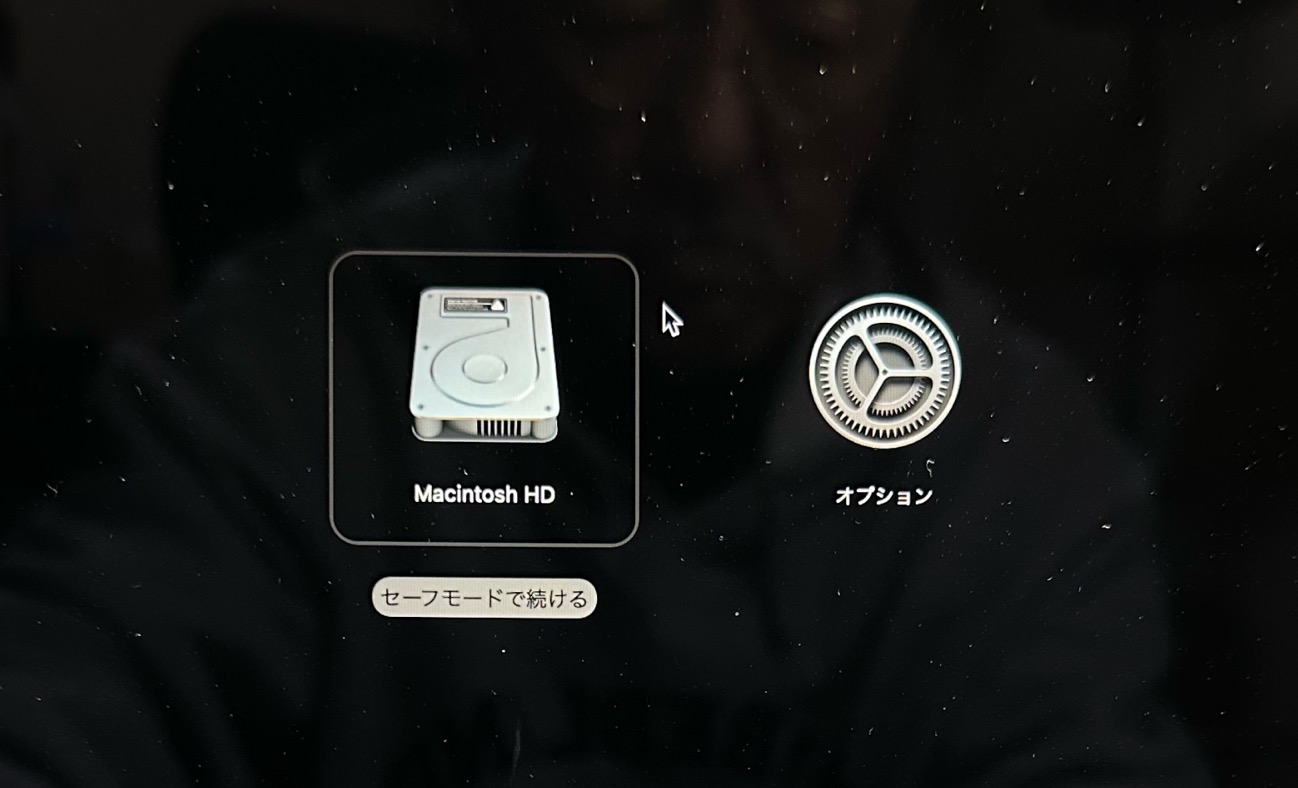
セーフモードは、macOSの問題を診断して修正するために十分に活用されていません、これは何年にもわたって変化してきました
MojaveではFinderを開く前にTime Machineのすべてのスナップショットをチェックしていたため、30分以上かかることもありました
セーフモードについてわかっていること、その機能、およびその方法についてです
セーフモードでの起動
これは、Mac に Intel プロセッサが搭載されているか、Apple Silicon チップが搭載されているかによって異なります
Intel Macの場合
Intel Macでは、ログインウィンドウが表示されるまで[shift(⇧)]キーを押しながら再起動するだけで良かったのです
Apple Silicon Macの場合
- Mac をシステム終了します
- Mac の電源を入れて、電源ボタンをそのまま、起動オプションのウインドウが表示されるまで押し続けます
- 起動ディスクを選択し、[shift(⇧)]キーを押したままにします
- ディスクの下のボタンが[セーフモードで続ける]に変わるので、そのボタンをクリックします
- Macが再起動します
- Mac にログインします、通常はもう一度ログインするように求められます
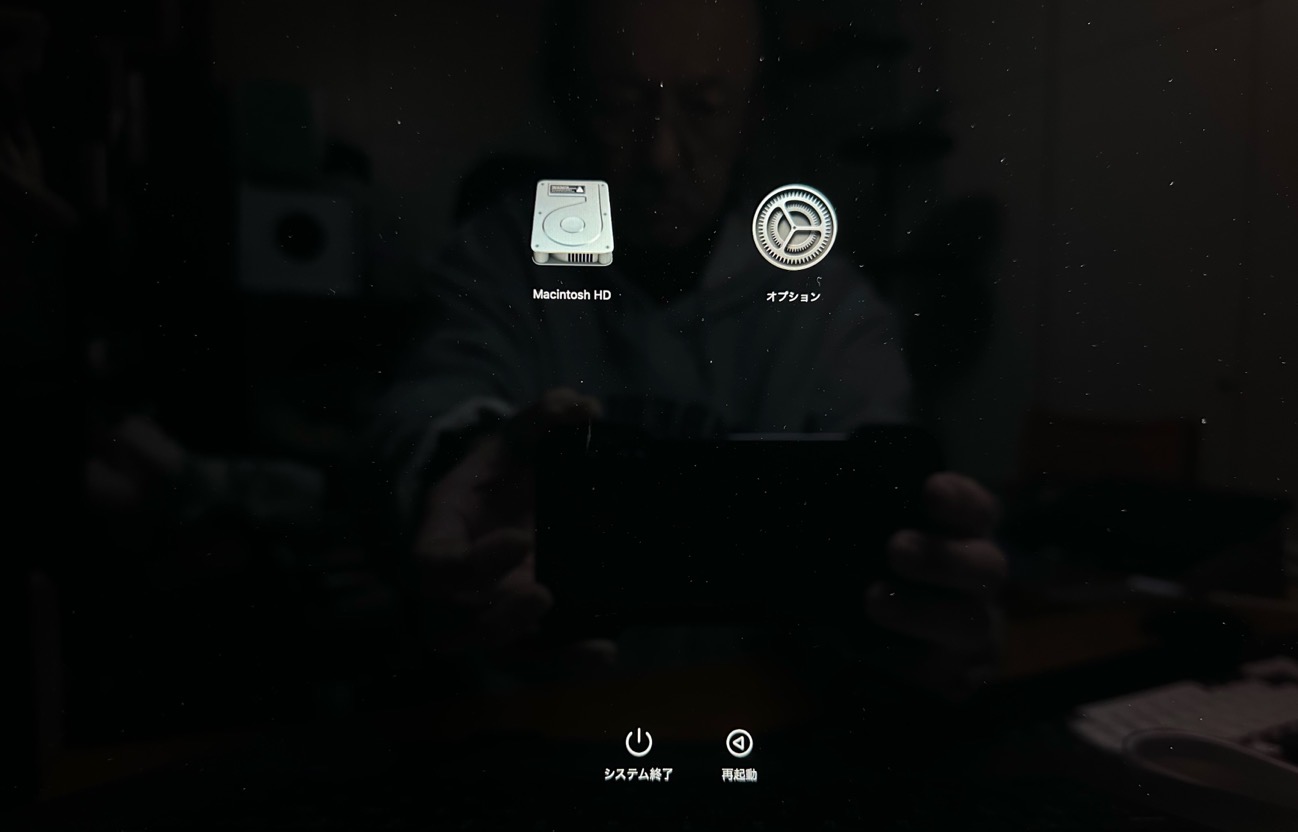
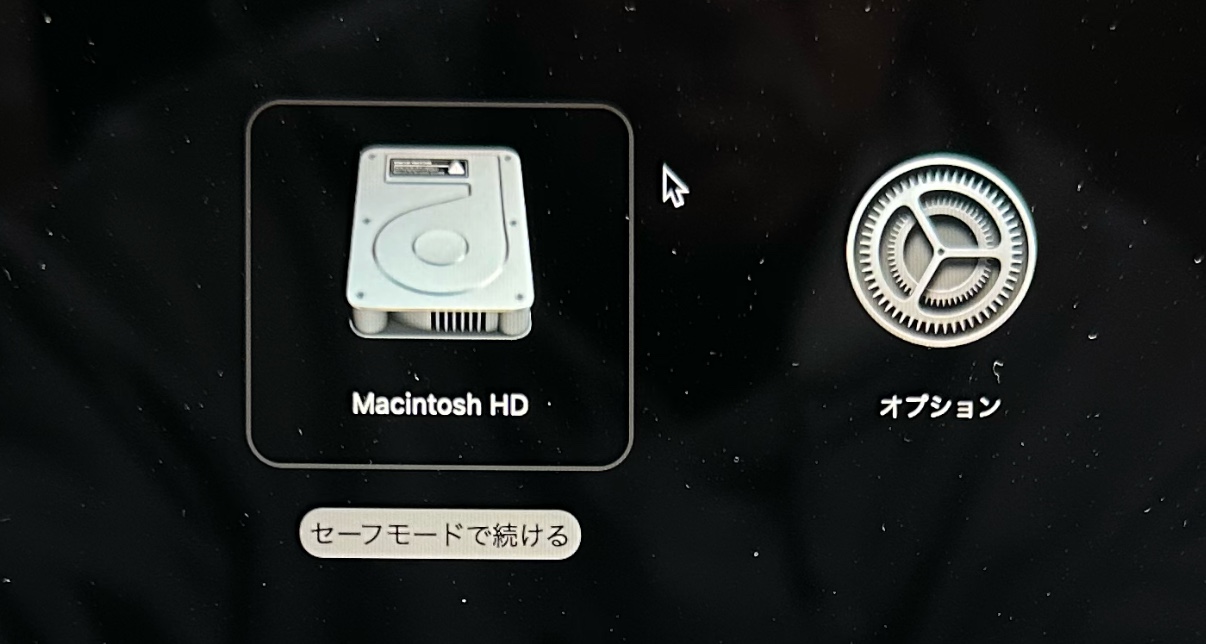
Mac をセーフ モードで実行し、ログインしたら、[システム情報] を開いて、実際にセーフ モードであることを確認できます
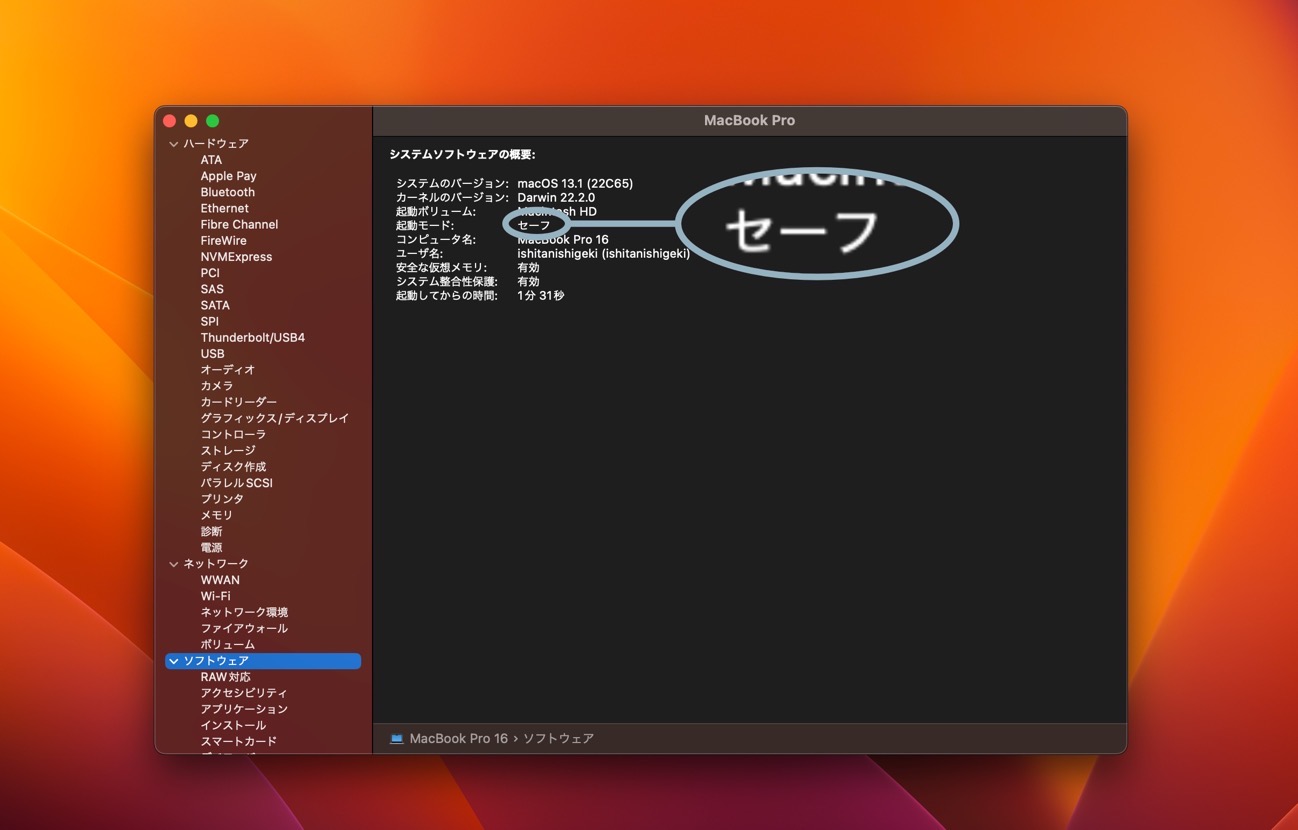
左側のソフトウェアを選択すると起動モードの行が通常ではなくセーフと表示されます
Macをセーフ モードで正常に起動できない場合は、おそらくリカバリが最適なオプションです
セーフモードとは
- Mac の起動時に所定のソフトウェア (ログイン項目、macOS で必須ではないシステム機能拡張、macOS でインストールされたものではないフォントなど) が読み込まれません
- 起動ディスクの基本的なチェックも実行されます。これは、ディスクユーティリティの First Aid を使う場合と同様のチェック作業です
- フォントキャッシュやカーネルキャッシュなど、一部のシステムキャッシュも削除されます
起動ディスクのチェックにはスナップショットが含まれなくなり、Time Machine バックアップを保存するディスクなど、他のディスクもチェックされなくなります
拡張機能とカスタマイズのブロック
セーフモードで起動すると、すべてのサードパーティ製カーネル拡張機能のロードがブロックされ、macOSで提供されている一部の拡張機能のロードが遅れる場合があります
具体的には、kernelmanagerdは補助カーネルコレクション (AKC) にカーネル拡張をロードせず、ログに記録します
メインのカーネルコレクション内のすべてのカーネル拡張が正常にロードされているように見えます
使用しているMacの問題がサードパーティ製のカーネル拡張機能に関連していると思われる場合、セーフモードは優れた診断テストになります
Appleは、ログイン項目、システム拡張 (カーネル拡張の現代的な代替) 、macOSによってインストールされないフォントを追加します、これらは互換性の問題の他の一般的な原因であり、セーフモードの価値を高めます
Endpoint Securityは、ログ内でセーフモードがアクティブであることを示すいくつかのサブシステムの1つです、変更された動作を反映している可能性がありますが、それによってサードパーティのEndpoint Securityクライアントが完全にブロックされるかどうかは不明です
セーフ モードでは、自動ログインも無効になります
起動ディスクの確認
通常、ディスクユーティリティのFirst Aidを使用すると、コマンドツールのfsck_apfsを呼び出してチェックを行い、必要と思われる修復を行います
現在明らかになっているのは、fsck_apfsの使用はスナップショットのチェックを除外し、データボリュームに限定されるということです
これらのチェックが行われる場合、Data ボリュームの暗号化により、ユーザーが最初にログインした後まで行われないため、2 回ログインする必要があることが分かります
キャッシュの削除
空になったキャッシュや削除されたキャッシュを正確に検出するのは簡単な作業ではありません
Appleのフォントキャッシュとカーネルキャッシュの2つのインスタンスを除けば、Launch Servicesが使用するキャッシュはどれもこの影響を受けていないように思えます
セーフモードで起動する理由
- サードパーティのカーネル拡張機能の問題を特定して特定する
- システム拡張、フォント、ログイン項目、およびその他のユーザーカスタマイズに関する問題を特定して特定する
- 通常モードで動作しないときにmacOSのアップデートをダウンロードしてインストールする
- フォントやその他のユーザーキャッシュをクリアする
- 通常モードでの起動を妨げる問題があり、リカバリ モードに移行しない場合
- 一般的な非破壊的万能薬として
セーフモードからの離脱
Macが何であれ、セーフモードを終了して通常モードに戻るには、再起動するだけです

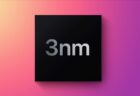
LEAVE A REPLY